
写真をきれいに修正できる加工アプリ3選♡肌荒れやボサボサ頭が無かったことに!【最新】
友達と一緒に自撮りをしようとしたら、自分の肌がすごい荒れていた。素敵な風景をバックに写真を撮ったら人がいて、風景の魅力が半減してしまった。という思いをしたことはありませんか?そんなときに役立つのが、写真を修正することができるアプリです☆彡
肌がきれいに見えるように補正してかわいい自撮りにしたい、不要なモノを削除して風景の魅力をそのまま伝えたい!という人のために、この記事では写真をきれいに修正できる加工アプリや、きれいな写真を撮るためのテクニックなどを紹介していきます♡

写真をきれいに修正できる『BeautyPlus』は以下のボタンからダウンロード
写真を修正するアプリでできること
写真を修正するアプリでできることを、人物と風景写真に分けて詳しく解説していきます(*^^*)
比較画像も載せているので、参考にしてみてください!
※加工アプリは『BeautyPlus』を使用
【人物の修正】
人物写真の修正でできる代表的な加工は以下のとおり♡
肌補正
←Before After→


上の写真は筆者がiPhoneのノーマルカメラで撮影した写真を、『BeautyPlus』の肌磨き機能を使用して加工したものです。肌が滑らかになり、毛穴が目立たなくなっています☆彡
ボサボサの髪の毛の修正
←Before After→


上の写真は、先日筆者が友人に撮ってもらった写真です。撮影場所が羽田空港のデッキだったので風が強く、髪の毛がボサボサになっています(´;ω;`)
リムーバー機能を使えばボサボサの髪の毛も、すっきりまとまったきれいな髪に直せます♪
旅行先や外で自撮りをする機会が多いので、この機能はプライベートでもかなりお世話になっています♡
シワ消し
←Before After→
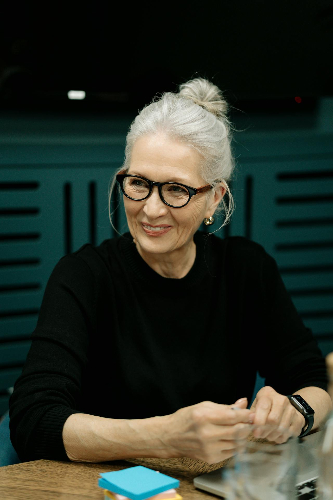

シワ消し機能を使えば笑ったときにできる目の横にできたシワや、ほうれい線などをきれいに無くすことができます(*^^*)
加工の効果を強くしすぎると違和感が出てしまうので、少し薄くなったかな?くらいでOK❣
歯並びの修正
←Before After→


歯を矯正するとなると、かなりのお金がかかってしまいますが、アプリの歯並びを修正できる機能を使えば、お金をかけることなくきれいな歯に矯正できます❣
【風景の修正】
風景写真の修正でできる代表的な加工は以下の通り♡
曇り空を晴天に修正
←Before After→


せっかく素敵な風景を撮影しても、空がどんよりとした曇り空だと魅力が半減してしまいます。そんなときは、曇り空を晴天に変えられる機能を活用してみましょう!
また、アプリによっては花火が打ち上がっている空にしたり、夕焼け空にしたりすることも可能です☆彡
不要なものを削除
←Before After→
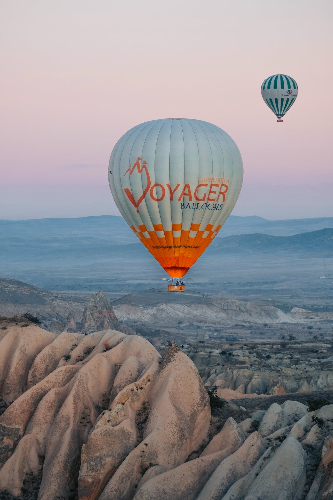

旅行のときに撮った写真を見返してみたら「ベストショットだと思っていたら不要なものが写っていた」「ここに人がいなかったらもっと素敵な写真になっていた」という経験をしたことがある人も多いはず。
そんなときは、不要なものを削除できる機能を使って削除しちゃいましょう。アプリによって機能名は異なりますが、大体のアプリが消しゴムやリムーバー機能と呼ばれています❣
背景が写っている範囲を広く修正
←Before After→


きれいな風景を背にして自撮りしたけれど、もう少し背景が広く写っててほしかったというときは、背景が写っている範囲を広く修正できる機能を使うのがおすすめ♡
観光地などに行ったときは、ランドマークタワーやシンボルオブジェの前などで撮ることが多いですよね。
人物をメインで写したけれど、やっぱりオブジェもしっかり写せばよかった、、、そういったときに、この機能を使ってみてください\(^o^)/
AIがしっかりオブジェを認識するので、違和感のない仕上がりになりますよ☆彡
この記事を読んだ人が次に見ている記事はこちら
写真を修正できるおすすめアプリ3選
このセクションでは、写真を修正できるおすすめアプリを3つ紹介します!
筆者が実際に使用して厳選したものばかりなので、アプリ選びの参考にしてみてください(^^♪
『BeautyPlus』

←Before After→


▲脚を長くする補正をして、空を修正した比較画像
『BeautyPlus』は人物加工に特化している写真加工アプリ♡
肌や体型補正はもちろん、背景に写った不要なものを削除できる機能や、背景を拡張できる機能など、自撮りをより素敵にするための多彩な機能を搭載しています(*^^*)
ほかにも、文字入れやスタンプといった装飾機能も充実。写真の修正だけでなく、修正したあとの装飾加工もできるのが魅力です\(^o^)/
別のアプリと使い分けずに、ひとつのアプリで修正から装飾まで完結したいという人におすすめのアプリといえるでしょう❣
写真の修正から装飾までできる『BeautyPlus』は以下のボタンからダウンロード
『Meitu』
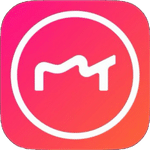
『Meitu』は『BeautyPlus』同様、人物加工に特化しているアプリです☆
「自動補正」機能もあり、「すっぴん風」や「日焼け」など選んだ雰囲気に合わせて写真を修正可能。ですが、『BeautyPlus』に比べると肌補正が若干弱いかな?といった印象です。ナチュラル加工が好きな人にとってはうれしいポイントですね♪
また、『Meitu』は男性向けのレタッチ機能も搭載しているのが特徴。自分はもちろん、彼氏もより素敵にしたいという人におすすめのアプリです(*’▽’)
『Adobe Lightroom』
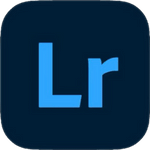
『Adobe Lightroom』はフォトグラファーも使用する写真加工アプリ。
本格的な写真を撮る人が使用する加工アプリとあって、機能はかなり充実しています❣
人物のレタッチは『BeautyPlus』のようにワンタップでできませんが、背景に写った不要なものを削除する機能の精度は優秀。ほかにも、空の色だけを夕焼けっぽく変える、背景をぼかして被写体を目立たせるといった加工もできます。
本格的な写真加工にチャレンジしてみたいという人におすすめのアプリです(^o^)丿
写真を修正する手順~肌をきれいにするver.~
このセクションでは人物写真の肌をきれいに修正する手順を紹介していきます!
手順は以下のとおり♡
※加工アプリは『BeautyPlus』を使用
1.ホーム画面にある「編集を開始」をタップする
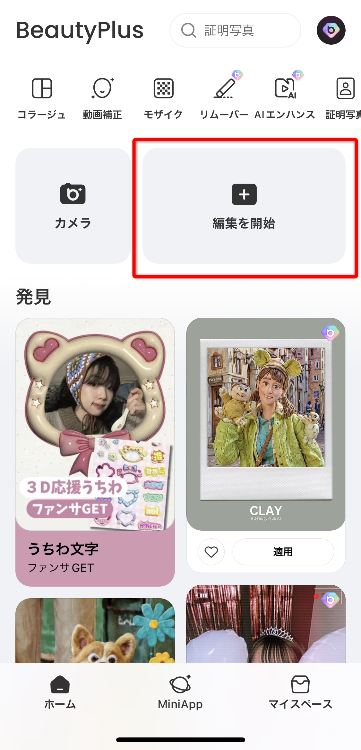
2.使用する写真を選ぶ
3.「ポートレート」内にある「肌磨き」を選択

4.効果の強さを調整する
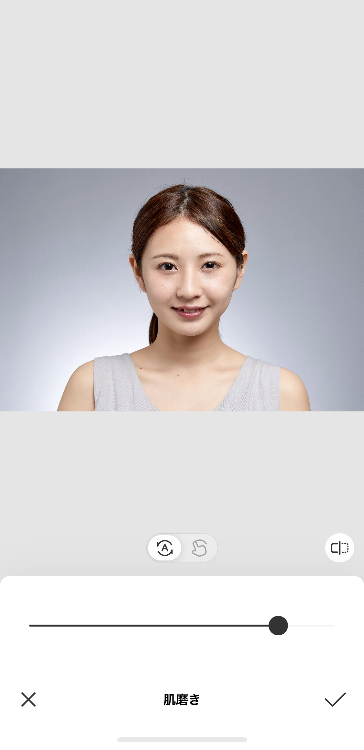
5.「保存」をタップして完成!
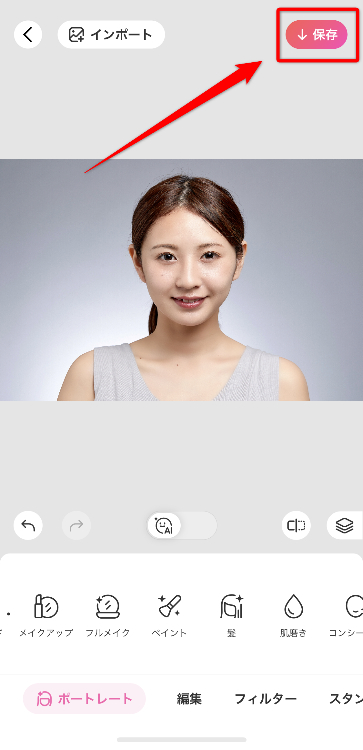
写真を修正する手順~不要なものを削除するver.~
このセクションでは写真の背景に写った不要なものを削除する手順を紹介していきます!
手順は以下のとおり♡
※加工アプリは『BeautyPlus』を使用
1.ホーム画面にある「編集を開始」をタップする
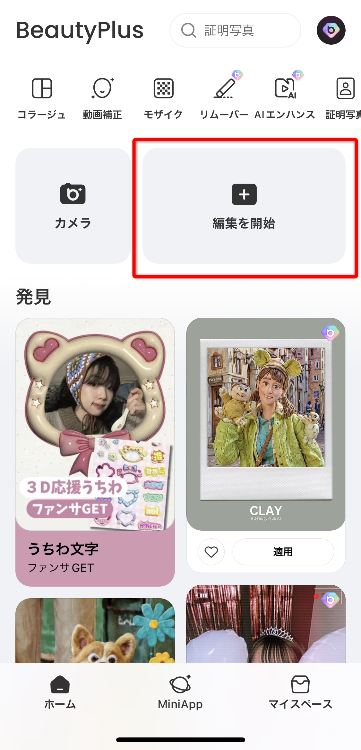
2.使用する写真を選ぶ
3.「編集」内にある「リムーバー」を選択
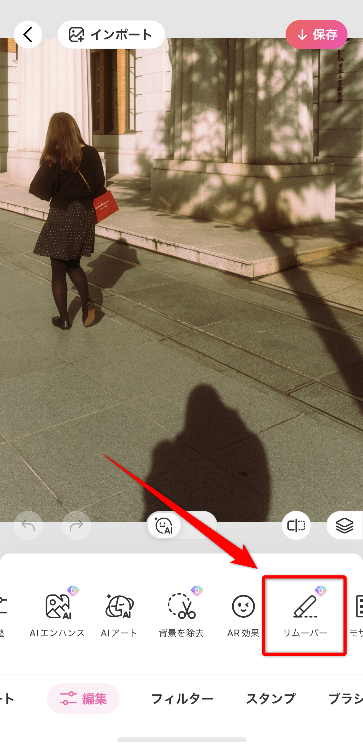
4.「AIリムーバー」を選び、消したい箇所をなぞる
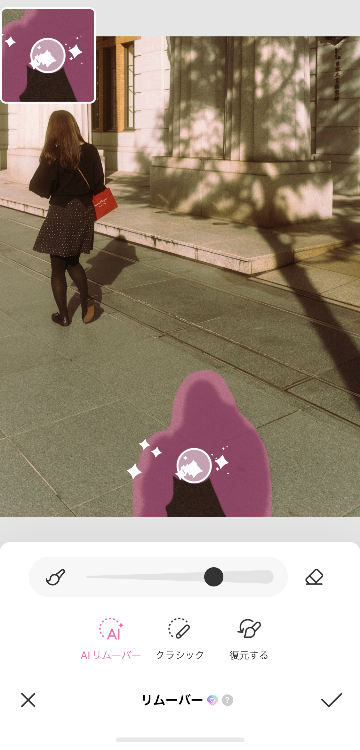
5.「クイック削除」をタップ
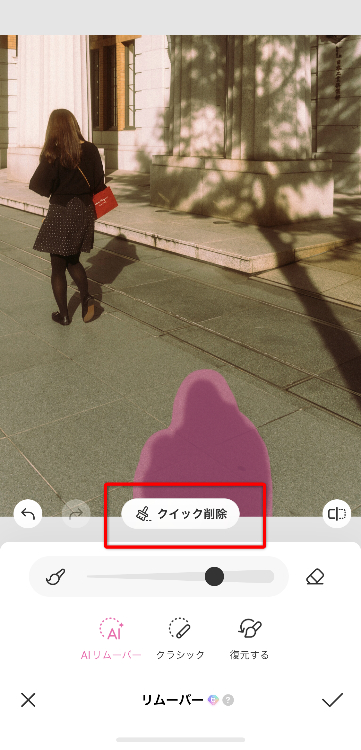
6.「保存」をタップして完成!
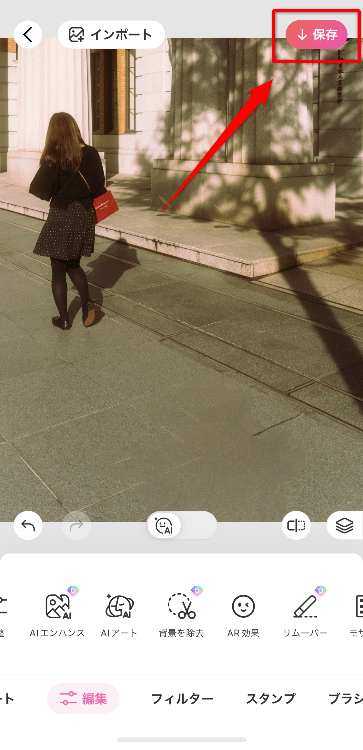
写真修正の必要ナシ!きれいな写真を撮るためのテクニック
写真を修正するのは意外と手間がかかるもの。最初からきれいな写真が撮れていれば、写真を修正する必要はありません。
また、写真を修正する場合でも修正箇所が少なければ、時間もかからずサクッと加工できます。
このセクションでは、きれいな写真を撮るためのテクニックを紹介!
誰でもできる撮影テクニックなので、覚えておいて損はないですよ(*’▽’)
なるべく至近距離で撮影する

例えばきれいな桜の花を背景に入れたいときは、上の画像のように「花と人」だけになるように近づいて撮影しましょう。枝が下がっている木を探して桜が写っている割合を増やすのがコツ。こうすることで、背景に人が写りにくくなります❣
自然光を活用する

自然光とは、撮影場所に当たる太陽の光のこと。顔が自然光に照らされるので、肌が明るくなり肌荒れを軽減してくれます。このときに、手を高く上げすぎて自分の顔に手の影が写り込まないように気を付けましょう(^O^)/
レタッチ機能をつけて撮影する

自撮りを撮影するときに、あらかじめ肌補正などのレタッチ機能をかけた状態で撮影すれば、撮影後に修正をする必要はありません☆彡
写真加工アプリを使えば、写真をきれいに修正できる
この記事では写真をきれいに修正できる加工アプリや、きれいな写真を撮るためのテクニック、写真を修正する機能を使ってできることなどを紹介してきました!
友達と自撮り写真を撮ったら自分だけ肌荒れが目立ってしまった。なんてことは避けたいですよね。そのためには、アプリの特徴を理解し、しっかり肌補正できるものを選ぶのがおすすめ♡
『BeautyPlus』は人物加工に特化しているアプリなので、肌や顔、体型の補正機能に優れています。ほかにも背景に写ってしまった不要なものを削除したり、曇り空を晴天に変えたりといった修正機能も搭載!
アプリ選びに迷っている人は、ぜひ試してみてくださいね\(^o^)/
多彩な修正機能を搭載している『BeautyPlus』は以下のボタンからダウンロード





